-
 Tivi, Loa - Dàn Âm Thanh
Tivi, Loa - Dàn Âm Thanh
-
 Điều hòa nhiệt độ
Điều hòa nhiệt độ
-
 Tủ lạnh, Tủ đông, Tủ mát
Tủ lạnh, Tủ đông, Tủ mát
-
 Máy giặt, Máy sấy quần áo
Máy giặt, Máy sấy quần áo
-
 Sưởi, Quạt mát các loại
Sưởi, Quạt mát các loại
-
 Lò vi sóng, Nồi chiên
Lò vi sóng, Nồi chiên
-
 Máy lọc nước, Máy rửa bát
Máy lọc nước, Máy rửa bát
-
 Lọc không khí, Hút bụi
Lọc không khí, Hút bụi
-
 Đồ bếp, Nồi cơm, Bếp điện
Đồ bếp, Nồi cơm, Bếp điện
-
 Máy xay, ép, pha chế
Máy xay, ép, pha chế
-
 Gia dụng, dụng cụ
Gia dụng, dụng cụ
-
 Laptop, Laptop AI
Laptop, Laptop AI
-
 Điện thoại, máy tính bảng
Điện thoại, máy tính bảng
-
 PC, Màn hình, Máy in
PC, Màn hình, Máy in
-
 Phụ kiện - SP Thông Minh
Phụ kiện - SP Thông Minh
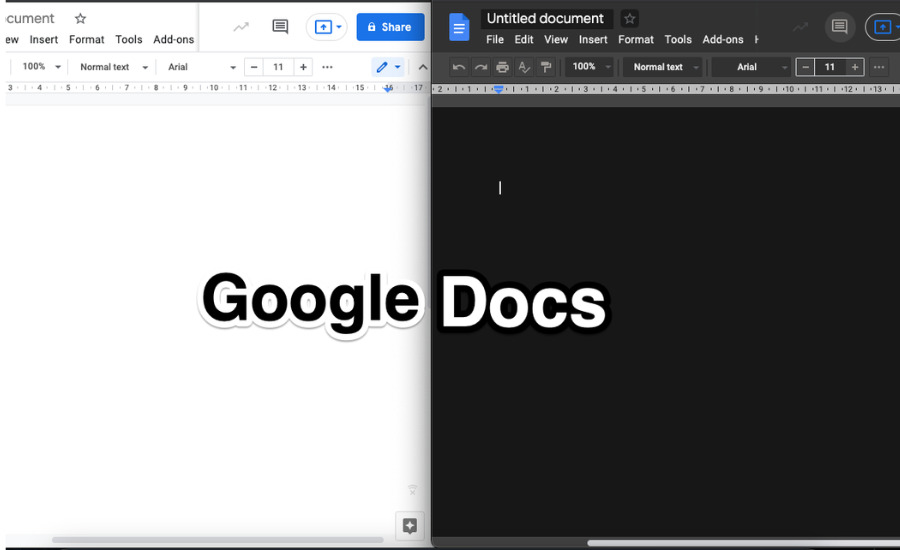
Cách bật chế độ tối Dark Mode trên Google Docs
Biên tập bởi: Nguyễn Thị Lợi
- Cập nhật ngày 08/05/2023 22:01
Chế độ tối Dark Mode được nhiều người ưa dùng vì vừa giúp tiết kiệm pin cho thiết bị lại vừa giúp bảo vệ mắt cho người dùng. Dưới đây là cách bật chế độ tối Dark Mode trên Google Docs cho máy tính và điện thoại. Cùng theo dõi nhé!
1.
Cách bật chế độ tối Dark Mode trên Google Docs máy tính
Bước 1: Đầu tiên, truy cập vào tiện ích Google Docs Dark Mode TẠI ĐÂY => Chọn Thêm vào Chrome
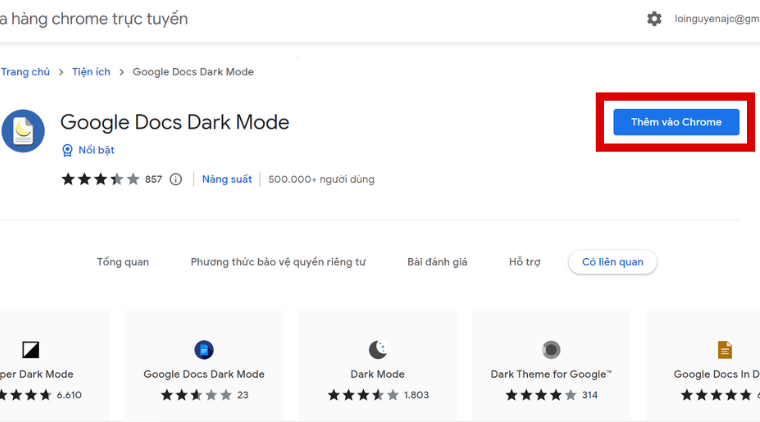 Bước 2: Nhấn Thêm tiện ích (Add extension) => Xuất hiện thông báo Google Docs Dark Mode đã được thêm vào Chrome, nhấn dấu “x” để tắt.
Bước 2: Nhấn Thêm tiện ích (Add extension) => Xuất hiện thông báo Google Docs Dark Mode đã được thêm vào Chrome, nhấn dấu “x” để tắt.
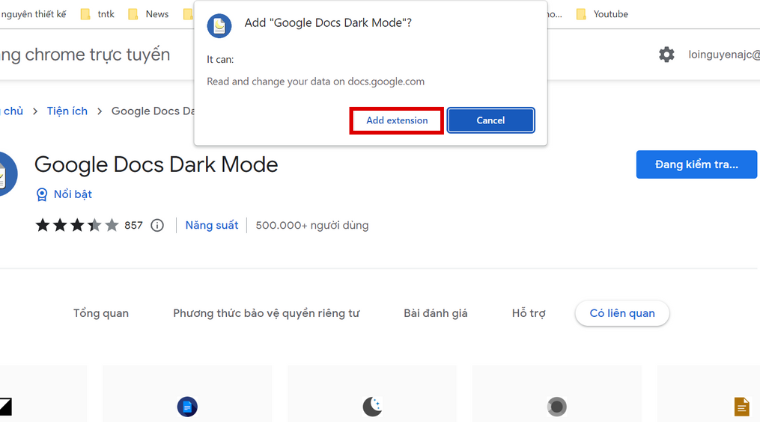
Bước 3: Bạn truy cập vào Google Docs, tại đây bạn chọn vào “icon mặt trăng lưỡi liềm” xuất hiện bên phải màn hình để bật chế độ Dark Mode trên Google Docs.
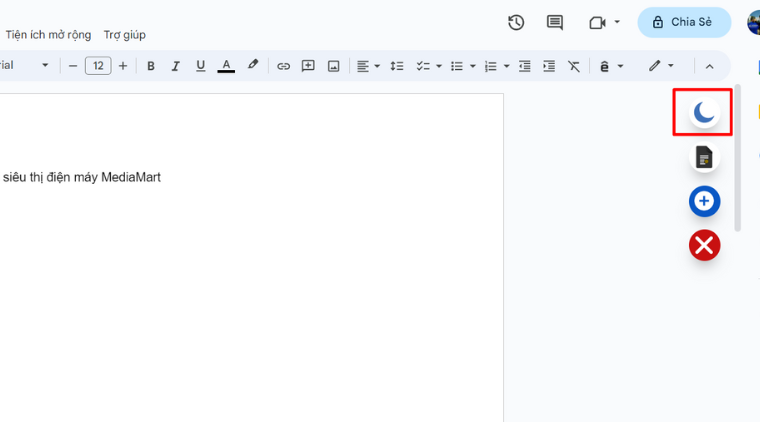 Bước 4: Nếu bạn muốn xem trong chủ đề tối thì nhấn thêm vào “icon văn bản” bên phải.
Bước 4: Nếu bạn muốn xem trong chủ đề tối thì nhấn thêm vào “icon văn bản” bên phải.
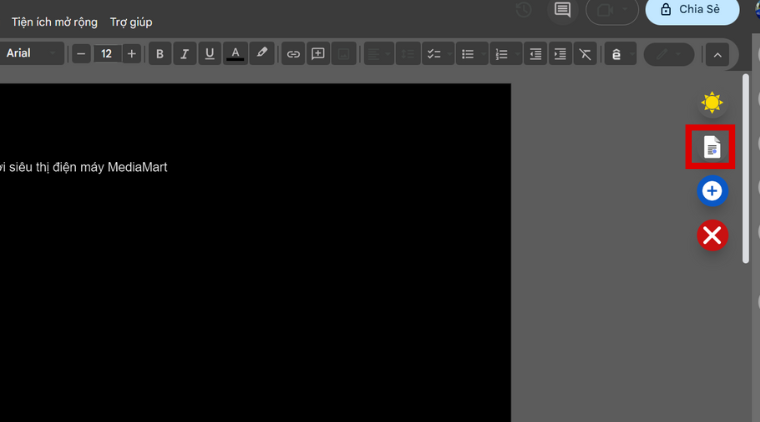 Bước 5: Để trở về giao diện mặc định ban đầu, bạn hãy nhấp vào “icon mặt trời” và “icon văn bản” là được.
Bước 5: Để trở về giao diện mặc định ban đầu, bạn hãy nhấp vào “icon mặt trời” và “icon văn bản” là được.
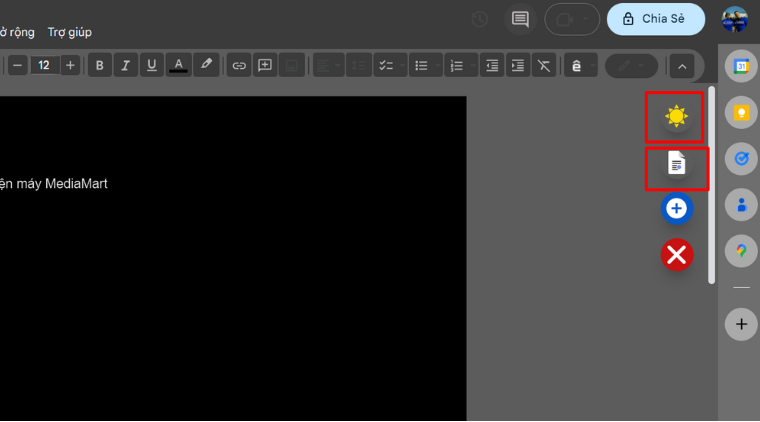 Tham khảo một số mẫu laptop giá tốt, bán chạy tại MediaMart:
Tham khảo một số mẫu laptop giá tốt, bán chạy tại MediaMart:

Lenovo V14 G3 IAP 82TS0067VN
- Core i3
- 4 GB
- 256GB SSD
10.990.000 ₫
12.990.000 ₫ -15%
Tặng quà đến 129.000đ
2.
Cách bật chế độ tối Dark Mode trên Google Docs điện thoại
Bước 1: Mở ứng dụng Google Docs trên điện thoại => Nhấn chọn biểu tượng ba dấu gạch ngang ở góc trái màn hình => Chọn vào Cài đặt.
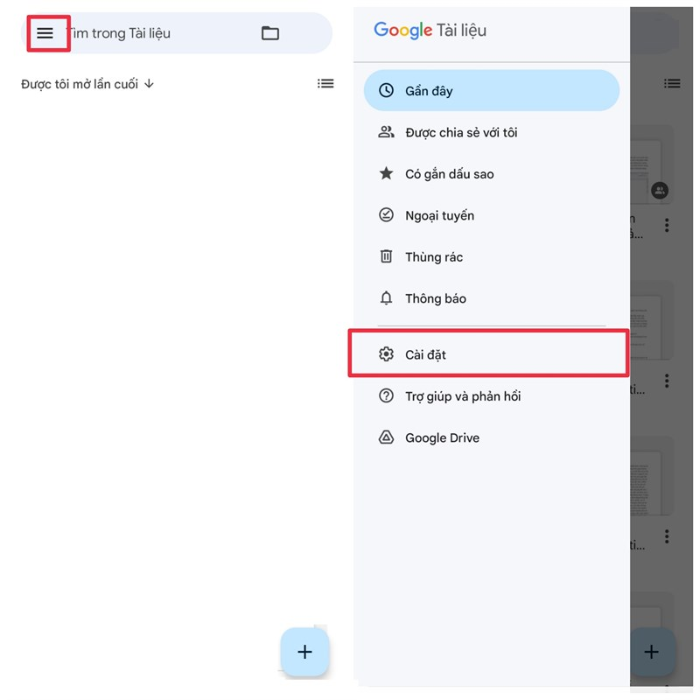
Bước 2: Nhấn vào mục Chọn giao diện => Nhấn chọn Giao diện tối để bật chế độ Dark Mode.
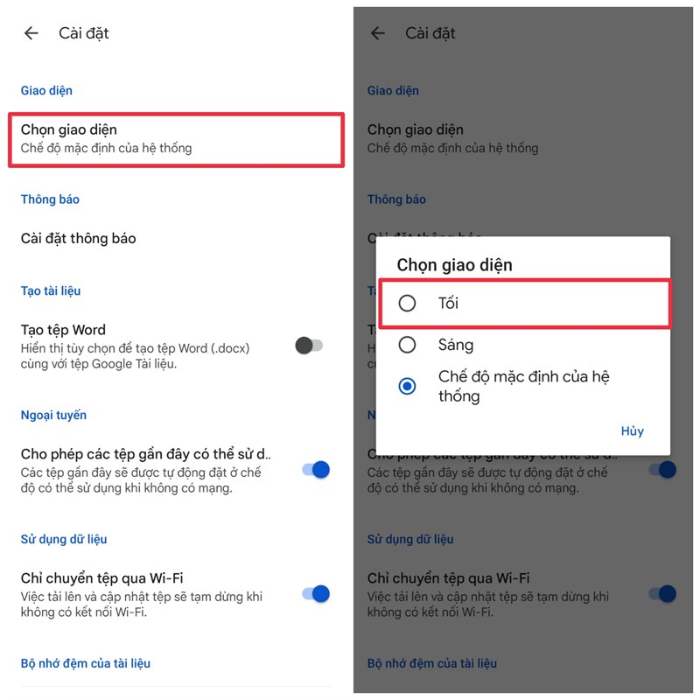
Bước 3: Để trở lại giao diện ban đầu thì bạn làm lần lượt theo các bước trên vào chọn vào Giao diện sáng là được.
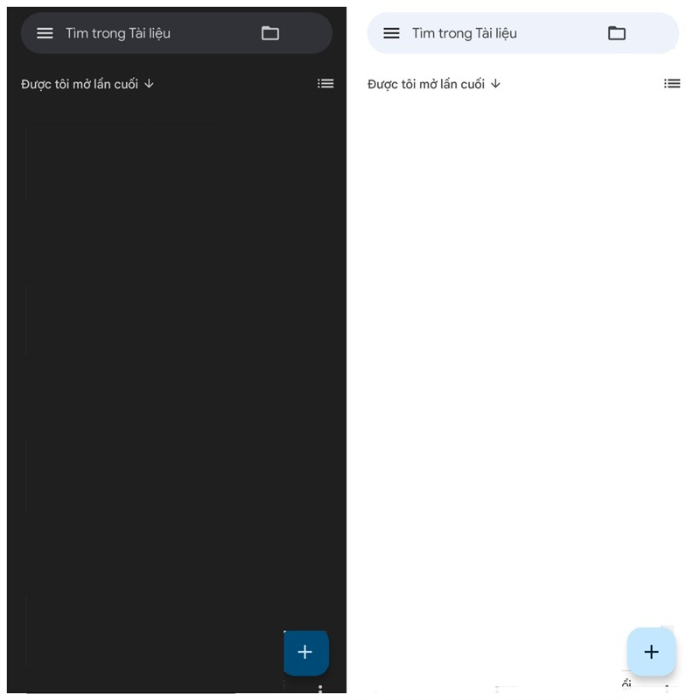
Trên đây là cách bật chế độ tối Dark Mode trên Google Docs cực kỳ đơn giản, nhanh chóng. Nếu thấy thông tin này hữu ích thì đừng quên chia sẻ đến bạn bè và người thân xung quanh mình cùng biết nhé. Chúc bạn thực hiện thành công!
Tham khảo một số mẫu điện thoại giá tốt, bán chạy tại MediaMart:










